Как использовать режим переводчика Google Ассистента
Гайд в разделе Android "Как использовать режим переводчика Google Ассистента" содержит информацию, советы и подсказки, которые помогут изучить самые важные моменты и тонкости вопроса….
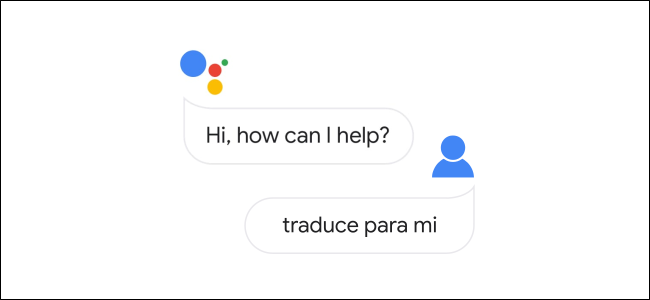
Возможно, вы знаете, что Google Assistant может понимать многие языки, но знали ли вы, что он также может быть вашим переводчиком? Функция «Режим переводчика» очень крутая и футуристическая. Мы покажем вам, как это работает.
Как следует из названия, режим переводчика – это больше, чем просто перевод фраз с одного языка на другой. Эта функция призвана упростить общение с человеком, говорящим на языке, которого вы не понимаете.
Режим переводчика работает на многих устройствах, поддерживающих Google Assistant, включая колонки Google Home и Nest, интеллектуальные дисплеи, телефоны и планшеты. Вы можете увидеть полный список поддерживаемых языков на веб-странице Google.
Первое, что вам нужно сделать, это открыть Google Assistant. На устройствах Android это можно сделать, сказав «Окей, Google» или проведя пальцем в нижнем левом или правом углу.
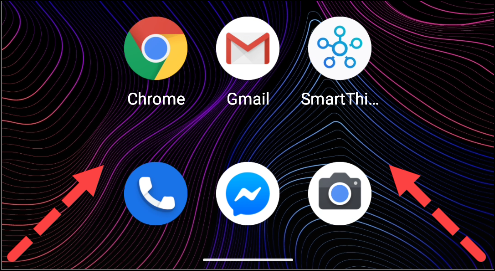
На iPhone или iPad вы можете нажать приложение Google Assistant на главном экране.
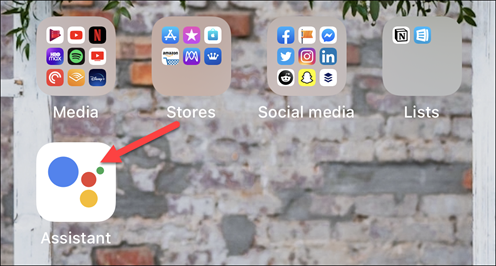
Чтобы запустить режим переводчика, вам просто нужно попросить Google Ассистента быть вашим переводчиком. То, как вы это сделаете, определит, какие языки используются. Вот несколько примеров:
«Привет, Google,…»
- «… будь моим испанским переводчиком».
- «… переводи с польского на голландский . »
- «… будь моим китайским переводчиком.
Вы также можете сказать: «Окей, Google, включи режим переводчика», и он спросит, какой язык вы хотите использовать.
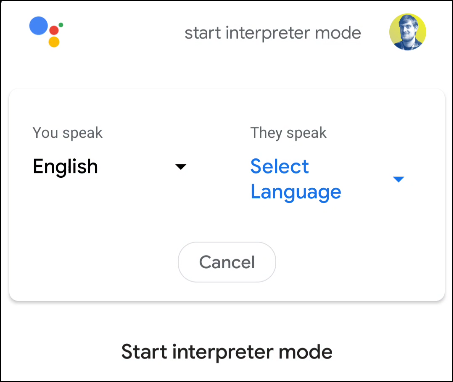
В режиме переводчика есть несколько различных методов ввода. По умолчанию установлено «Авто», которое определяет язык каждого человека и переводит его на другой язык.
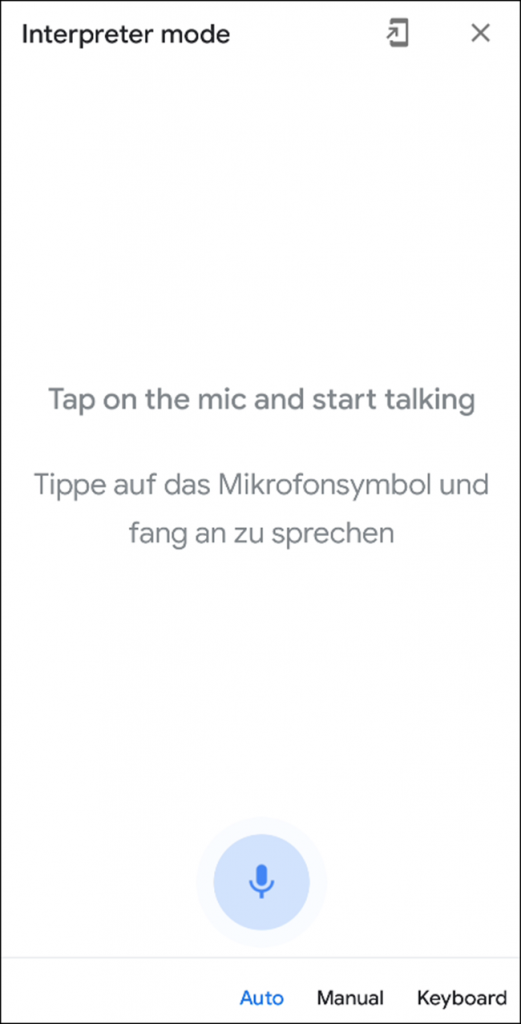
«Ручной» режим позволяет выбрать один язык за раз, чтобы быть переведенным. Коснитесь значка микрофона для языка, на котором вы говорите.
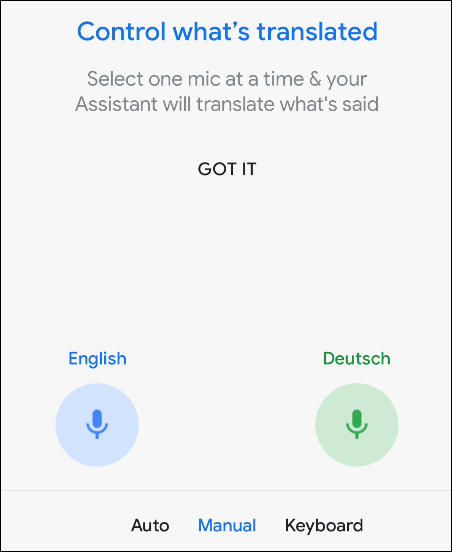
Вы также можете печатать с клавиатуры. Коснитесь значка клавиатуры для выбора языка, который вы используете, и он будет переведен.
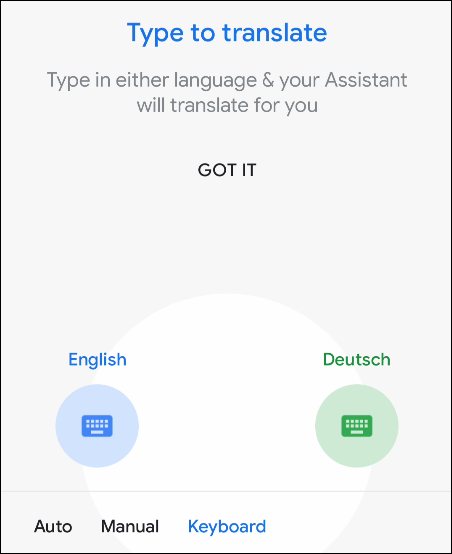
Режим «Авто» – наиболее динамичный метод, так как он запускается автоматически прослушивание после каждого перевода. Вы можете положить устройство между собой и другим человеком и по очереди разговаривать, практически не используя физического ввода.
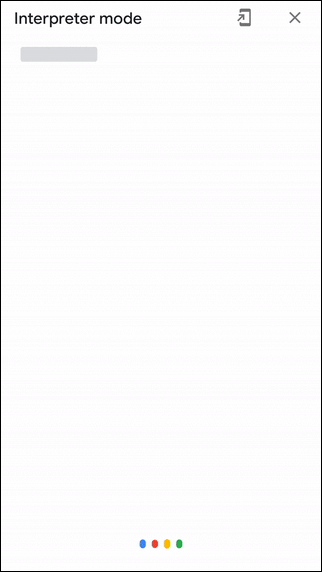 Режим переводчика в автоматическом режиме
Режим переводчика в автоматическом режиме
На интеллектуальных динамиках и дисплеях режим переводчика работает только в режиме «Авто». Он начинается с тех же команд, что и раньше.
«Привет, Google,…»
- «… будь моим итальянским переводчиком».
- «… интерпретируй с С польского на голландский ».
- «… будь моим переводчиком с китайского ».
Или скажите:« Окей, Google, включи режим переводчика », и он спросит, на каком языке вы хотите использовать.
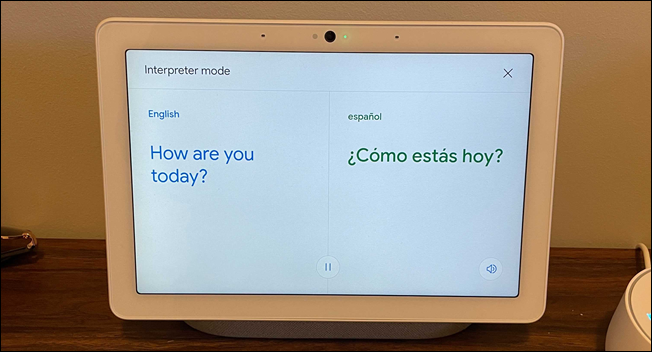 Режим переводчика на умном дисплее
Режим переводчика на умном дисплее
Google Assistant объяснит, что вы слышите звук, когда он слушает. Когда вы слышите этот звук, вы можете говорить. Ассистент автоматически переведет каждый язык, и вы можете переходить туда и обратно, каждый раз ожидая звука.
Чтобы прекратить использование режима переводчика, вы можете использовать несколько команд:
- «Стоп»
- «Выход»
- «Выход»
На телефонах, планшетах и интеллектуальных дисплеях вы также можете нажать «X» в правом верхнем углу.
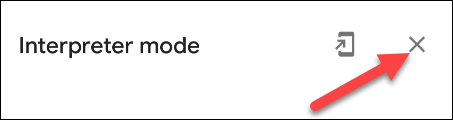
Режим переводчика может быть очень мощным инструментом в определенных ситуациях. Времена набора фраз в переводчик прошли.
